Jak radzić sobie z podwójnymi nagłówkami w Power Query
W artykule wyjaśnimy, jak poradzić sobie z sytuacją, kiedy mamy podwójne nagłówki. Nasze zadanie będzie polegało na rozbiciu zapisu danych z dwoma nagłówkami i zastąpieniu go bazodanowym sposobem zapisu.
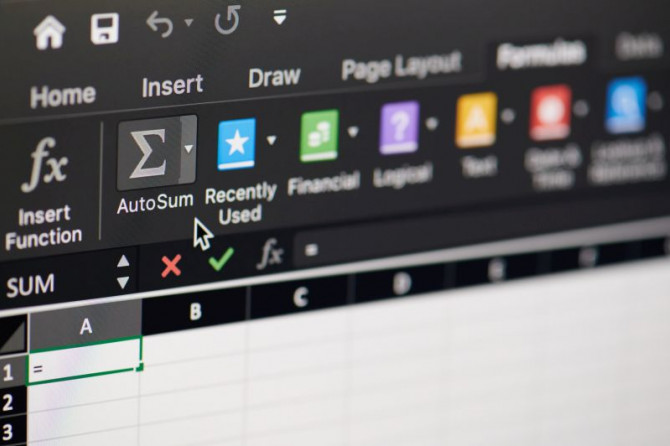
Jak widać na Rysunku 1 z przykładowymi danymi, w dwóch pierwszych wierszach mamy informacje nagłówkowe.
W naszych danych mamy przedstawione dwa miesiące, które dodatkowo zostały podzielone na Godziny i Koszty. W bazie danych powinny być one rozdzielone na osobne kolumny, niestety taki sposób zapisywania danych nie zawsze jest wygodny do wpisywania dla użytkowników.
Z kolei zapis, który jest wygodniejszy i bardziej zrozumiały dla ludzi, może stwarzać problemy przy podsumowywaniu danych. Nasze zadanie będzie polegało na rozbiciu zapisu danych z dwoma nagłówkami i zastąpieniu go bazodanowym sposobem zapisu. Mówiąc dokładniej – informacja o miesiącach musi znaleźć się w osobnej kolumnie, natomiast dwie kolumny Godziny powinny połączyć się w jedną i analogicznie powinny zachować się kolumny Koszty.
W naszych przykładowych danych mamy rozpisaną sytuację tylko dla dwóch miesięcy w celu dokładnego objaśnienia wykonywanych czynności, ale dla większej liczby danych wszystko będzie działało analogicznie. Dodatkowo chcemy zwrócić uwagę, że celowo mamy zostawione puste komórki w danych dla Olgi oraz komórki wypełnione wartościami zero dla Marii, ponieważ w naszym rozwiązaniu te dwa przypadki będą traktowane inaczej.
Podsumowując, omówiliśmy dane, które będziemy przekształcać za pomocą Power Query, ponieważ jest to najłatwiejszy sposób przekształcenia takich danych do postaci bazodanowej. Pierwszą rzeczą, jaką musimy zrobić, jest zamiana naszego zakresu danych w tabelę. W tym celu naciskamy skrót klawiszowy Ctrl + T, otworzy nam się okno Tworzenie tabeli, w którym automatycznie zostanie zaznaczony zakres naszych danych. Istotne jest, aby odznaczyć checkbox przy poleceniu Moja tabela ma nagłówki (zaznaczone strzałką na Rysunku 2). Zaznaczony zakres tabeli potwierdzamy przyciskiem OK.
Otrzymamy tabelę z domyślnymi nagłówkami przedstawioną na Rysunku 3.
Po takim przygotowaniu tabeli możemy załadować ją do Power Query. W tym celu wybieramy polecenie Z tabeli/zakresu z karty Dane (Rysunek 4).
Wykorzystałeś swój limit bezpłatnych treści
Pozostałe 84% artykułu dostępne jest dla zalogowanych użytkowników portalu. Zaloguj się, wybierz plan abonamentowy albo kup dostęp do artykułu/dokumentu.







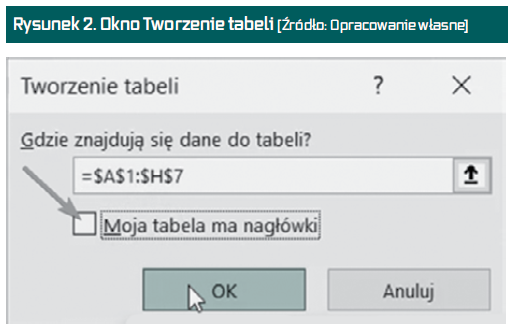
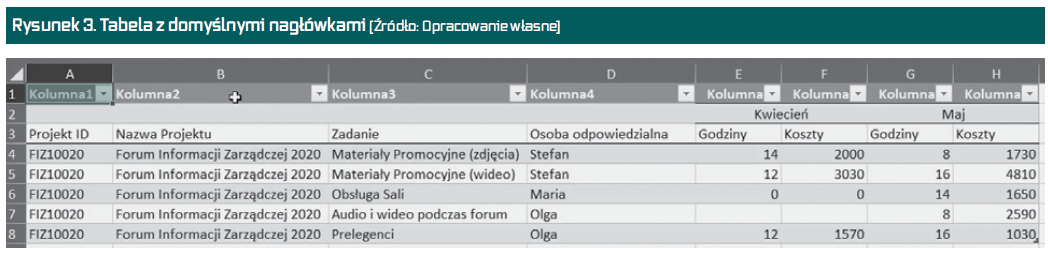

 Zaloguj się
Zaloguj się











